如果多人修改了同一个文件并且同时提交则一定会出现冲突!
(建议在开发项目之前,先做一次【更新】)
【更新】操作:
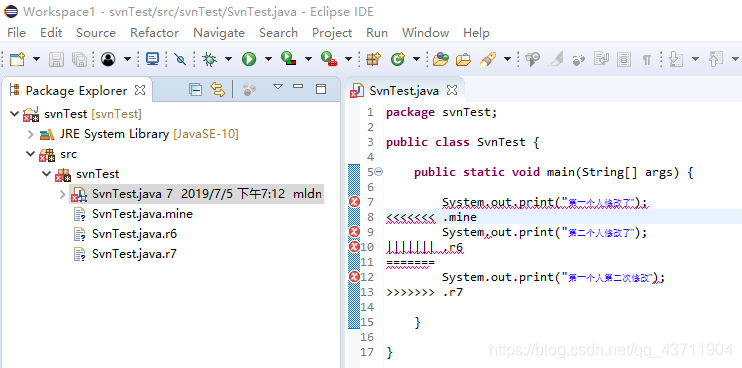
显示了冲突位置,此时需要最后一个开发者手动修改冲突代码。
手动修改代码后直接【提交】会出现如下问题:
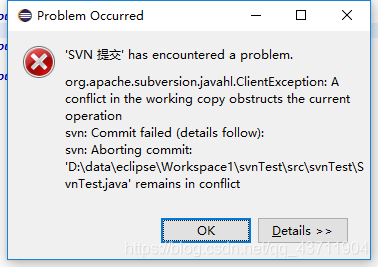
所以,修改冲突代码后需要做一个“解决冲突”的标记,即标记为冲突已经解决,方法:
选择发生冲突的文件,右键——【Team】——【标记为解决】——确定
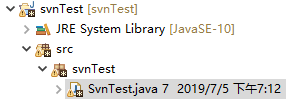
然后可重新【更新】——【提交】
如果多人修改了同一个文件并且同时提交则一定会出现冲突!
(建议在开发项目之前,先做一次【更新】)
【更新】操作:
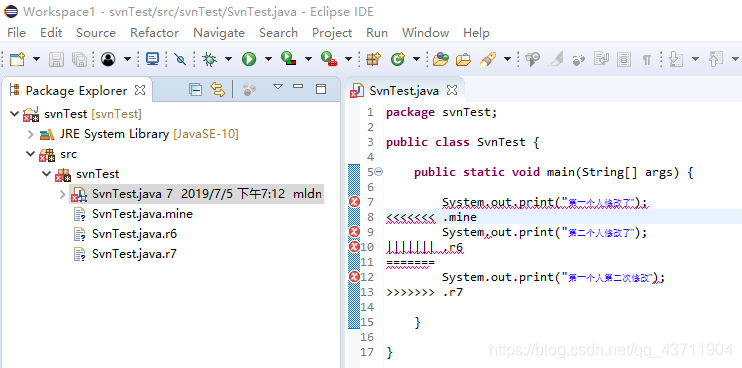
显示了冲突位置,此时需要最后一个开发者手动修改冲突代码。
手动修改代码后直接【提交】会出现如下问题:
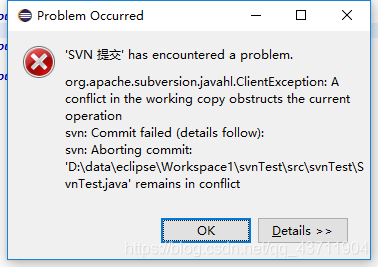
所以,修改冲突代码后需要做一个“解决冲突”的标记,即标记为冲突已经解决,方法:
选择发生冲突的文件,右键——【Team】——【标记为解决】——确定
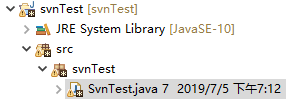
然后可重新【更新】——【提交】
 1万+
1万+
 6144
6144
 2571
2571
 1万+
1万+

 被折叠的 条评论
为什么被折叠?
被折叠的 条评论
为什么被折叠?


